Signal es una aplicación popular entre los usuarios de Android e iOS. Millones de usuarios ya cambiaron a Signal siguiendo Política de privacidad actualizada de WhatsApp. Pero ninguna aplicación es perfecta y Signal no es una excepción. Es posible que la aplicación a veces no se inicie en iOS y que ciertas funciones de repente se vuelvan inutilizables. Veamos qué puede hacer para solucionar el problema.
Qué hacer si Signal no funciona en iOS
Reiniciar la aplicación
Vaya a la pantalla de inicio y deslice el dedo hacia arriba desde la parte inferior de la pantalla. Desliza el dedo hacia la derecha o hacia la izquierda para ubicar Signal y hacia arriba para cerrar la aplicación. Reinicia tu teléfono y vuelve a iniciar Signal. Compruebe si el problema que experimentó unos momentos antes persiste.
Actualizar todo
Asegúrate de estar ejecutando las últimas versiones de Signal e iOS en tu dispositivo.
- Lanzar el Tienda de aplicaciones y haga clic en el icono de su perfil.
- Desplácese hacia abajo hasta actualizaciones pendientes.
- Si hay un Actualizar junto a Señal, selecciónelo.
- Luego ve a Ajustesy toque General.
- Grifo Actualización de software y busque actualizaciones.

Administrar permisos de señal
Si puede iniciar Signal pero no puede enviar ni recibir mensajes, verifique los permisos de la aplicación. Ir a Configuraciones de iPhoney toque Señal. Asegúrese de que la aplicación pueda acceder a su ubicación, contactos, fotos, micrófono, cámara, etc.
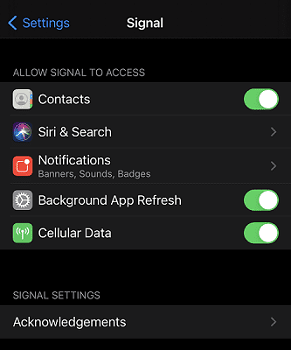
Volver a Ajustes, grifo Generaly seleccione Restricciones. Su configuración actual podría causar un retraso en el envío y recepción de mensajes y llamadas. Inhabilite sus restricciones y verifique si esto resuelve los problemas de Signal que está experimentando. Además, vaya a Ajustes, Seleccione Tiempo de pantallay toque Siempre permitido. Agrega Signal a la lista.
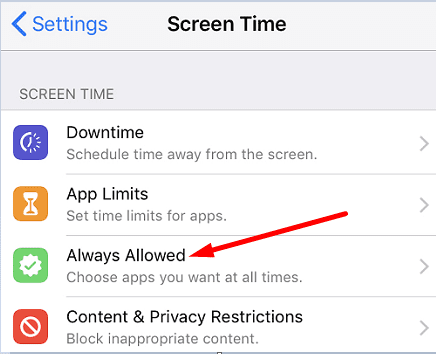
Deshabilitar el modo de bajo consumo
El ahorro de batería de tu iPhone a veces puede interferir con los mensajes y las llamadas que recibes en Signal. Si se está quedando sin batería, iOS puede retrasar temporalmente los mensajes entrantes y las llamadas para prolongar la vida útil de la batería. Ir a Ajustes, grifo Batería, y deshabilitar el modo de bajo consumo.

Reinstalar Signal
Compruebe si este método resolvió el problema. Si el problema persiste, desinstale Signal y reinicie su iPhone. Luego, inicie la App Store, busque Signal e instale una copia nueva de la aplicación.
Conclusión
Si no puede usar Signal en iOS o ciertas funciones de la aplicación no funcionan correctamente, reinicie la aplicación y verifique si hay actualizaciones de Signal e iOS. Luego, vaya a Configuración y edite los permisos de Signal para permitir que la aplicación acceda a su cámara, micrófono, etc. Si el problema persiste, desactive el modo de bajo consumo y vuelva a instalar Signal. ¿Encontraste otras formas de solucionar este problema? Háganos saber en los comentarios a continuación.